Het belang van muziek en sfeergeluiden wordt vaak onderschat in video's op sociale media. Een goede soundtrack kan de algehele kwaliteit van een video drastisch verhogen, aangezien nauwelijks hoorbare dialogen of achtergrondgeluiden een kijker afleiden. Zelfs het toevoegen van eenvoudige effecten zoals fade-in of fade-out kan een enorm verschil maken in hoe goed een video wordt geaccepteerd door je vrienden op sociale media. Als je wilt leren hoe je audio in je video's kunt laten vervagen, dan ben je hier aan het juiste adres, want in dit artikel laten we je zien hoe je een audiofragment kunt in- of uitfaden.
Audio vervagen in Adobe Rush
De Adobe Rush-app die kort geleden is uitgebracht, lijkt niet te voldoen aan de hoge standaard die we gewoonlijk van de producten van Adobe kunnen verwachten. De app heeft geen fade-in/out-opties en de audiobewerkingsmogelijkheden zijn beperkt. De enige manier om audio te vervagen met Adobe Rush is door het project te openen in Adobe Premiere Pro CC, maar om dit te kunnen doen, moet je geabonneerd zijn op Adobe's Creative Cloud.
Wondershare Filmora daarentegen biedt alle tools die je nodig hebt om een YouTube-video te maken, inclusief de fade-in en fade-out audio-effecten voor een meer betaalbare prijs. Hier leest u hoe u audio kunt vervagen in Filmora.
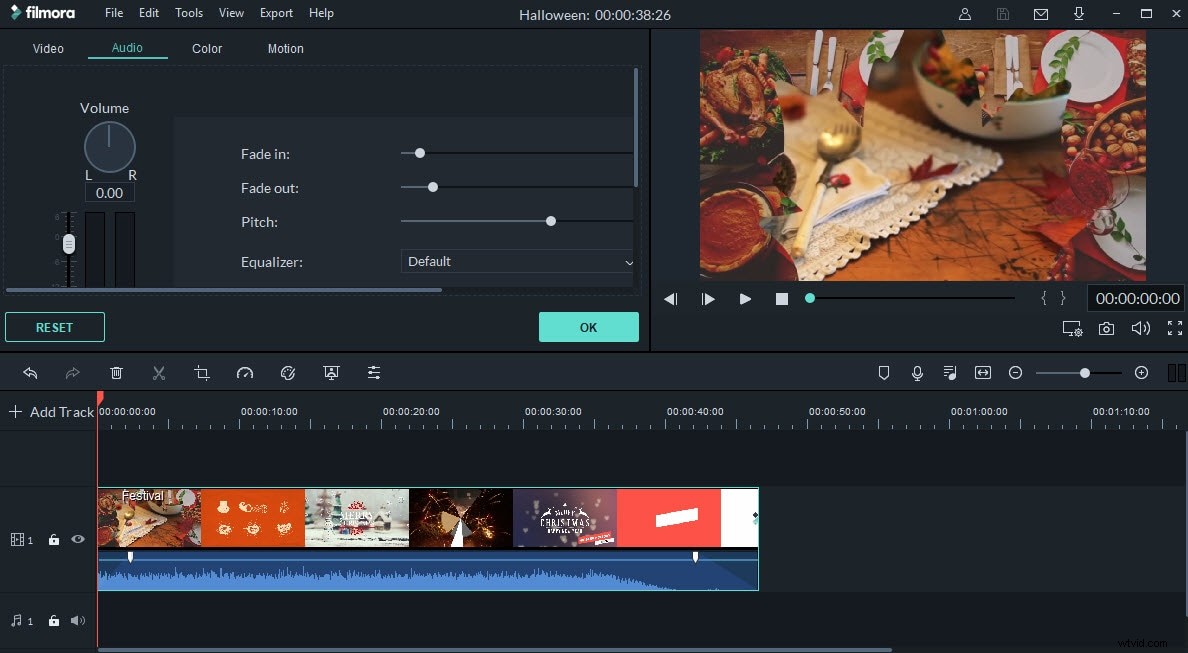
Audio vervagen in Wondershare Filmora
1. Importeer video- en audiobestanden in Filmora
De meeste videoclips bevatten een audiotrack, maar in sommige gevallen wilt u misschien de originele audio van de clip verwijderen en vervangen door muziek, gesproken tekst, dialoog of atmosferische geluiden die u kiest. Je kunt een audiobestand in Filmora importeren door op het vervolgkeuzemenu Importeren te klikken en de optie Mediabestanden importeren te selecteren.
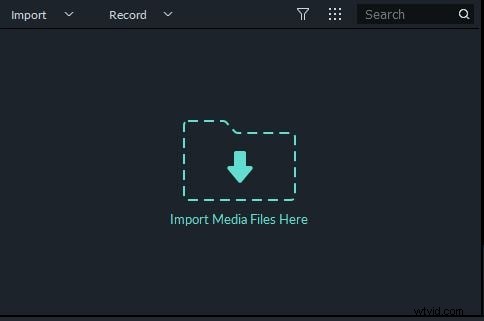
U kunt ook gewoon een audiobestand van de map naar het mediapaneel slepen en neerzetten. Filmora beschikt ook over een rijke bibliotheek met royaltyvrije muziek die je kunt gebruiken om een soundtrack voor je video te selecteren. Sleep het video- of audiobestand naar de tijdlijn vanuit het mediapaneel.

2. Audio vervagen in Filmora
Methode 1:Met audiopaneel
Als u op de knop Bewerken klikt, aan het einde van de werkbalk van de software, krijgt u toegang tot het audiopaneel van de software waar u eenvoudig het volume van de clip kunt aanpassen, een van de Equalizer-presets kunt selecteren of de toonhoogte van het audiobestand kunt wijzigen.
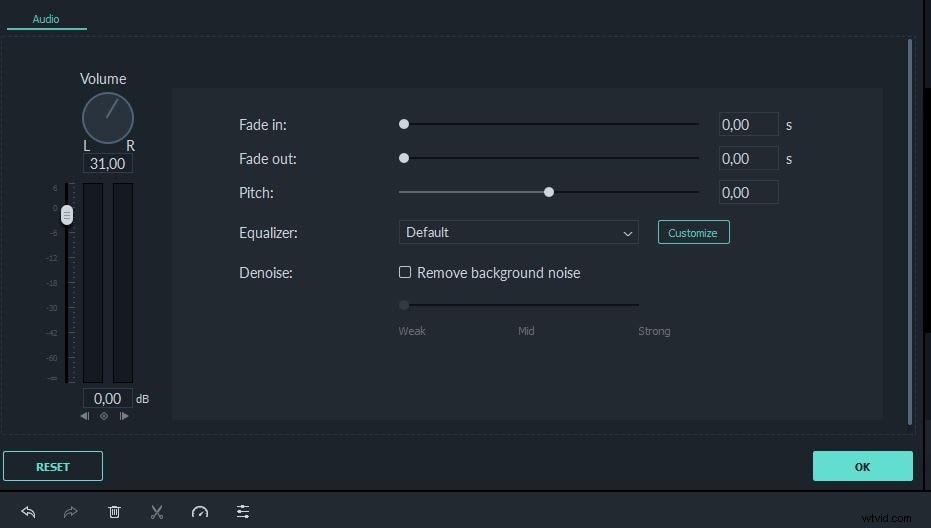
De schuifregelaars voor in- en uitfaden bevinden zich bovenaan het audiopaneel en u kunt de hendel op de schuifregelaar slepen of u kunt handmatig nieuwe waarden voor in- of uitfaden invoegen in de vakken naast de schuifregelaars. Je kunt op afspelen klikken en beslissen of je het effect dat je hebt gemaakt leuk vindt voordat je op OK klikt om de wijzigingen te bevestigen.
Methode 2:rechtstreeks vanaf de tijdlijn
Als u een audio snel wilt laten vervagen, kunt u dit rechtstreeks vanaf de tijdlijn doen. Klik gewoon op het handvat aan het begin of het einde van het audiobestand en sleep het om de duur van het effect aan te passen. Zowel Fade-in als Fade-out-hendels kunnen eenvoudig rechtstreeks op de tijdlijn worden verplaatst, zelfs als u hun waarden instelt via het audiopaneel.

Filmora heeft veel geluidseffecten, zoals de telefoonbel, explosie of autohoorn die kunnen worden gecombineerd met het effect Fade in of Fade out om een betere soundtrack voor je video te creëren. Als u klaar bent, klikt u op de knop Exporteren en gaat u verder met het kiezen van de resolutie, het bestandsformaat of de exportbestemming van de video. Met de software kunt u ook MP3-bestanden exporteren, zodat u alle wijzigingen die u aanbrengt tijdens het bewerken van een audiobestand kunt opslaan.
Conclusie
Hoewel Adobe Rush een app is die gericht is op YouTubers en videomakers van sociale media, is het in- of uitfaden van een audio nog steeds geen optie. Aan de andere kant is het vervagen van een audio in Filmora een snel en eenvoudig proces. Door geleidelijk een nieuw muziekthema te introduceren of het geluid langzaam te laten vervagen als een scène eindigt, kan een video op sociale media professioneler klinken, en het kan makers van inhoud helpen om soepeler van de ene scène naar de andere over te gaan. Gebruik je de effecten Fade in of Fade out vaak in je video's? Laat hieronder een reactie achter en deel uw ervaringen met ons.
